

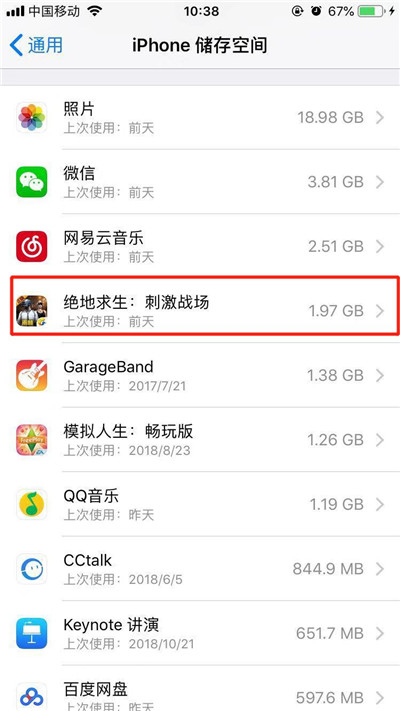
|
导读当手机提示内存不够用的时候,我们可以适当删除一些不怎么用到的应用。直接在桌面卸载App应用往往不够彻底,应用数据还占用着手机内存,下面教大家一个彻底卸载应用的方法,欢迎查看。iphone XR卸载软... 当手机提示内存不够用的时候,我们可以适当删除一些不怎么用到的应用。直接在桌面卸载App应用往往不够彻底,应用数据还占用着手机内存,下面教大家一个彻底卸载应用的方法,欢迎查看。 iphone XR卸载软件教程 1、从手机桌面进入【设置】,然后选择【通用】选项。
2、我们可以看到【iPhone 储存空间】这一项,点击进入。
3、滑动手机屏幕,找到想要彻底删除的应用,比如下面的“绝地求生:刺激战场”,点击它。
4、选择【删除应用】即可。
注意:谨慎操作,一旦删除此应用,相关数据会全部清除,且不可恢复。 推荐: iphone xs max怎么连接电脑?苹果iphone xs max连接电脑方法 iphone xs max怎么关闭后台?iphone xs max关闭后台软件方法 iphone Xs如何关闭系统自动更新?iphone Xs系统自动更新关闭方法 以上就是本篇文章的全部内容了,希望对各位有所帮助。如果大家还有其他方面的问题,可以留言交流,请持续关注本站! |
温馨提示:喜欢本站的话,请收藏一下本站!